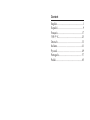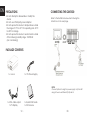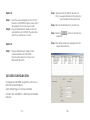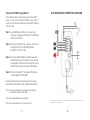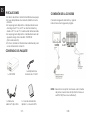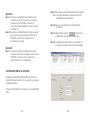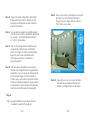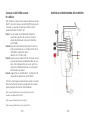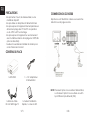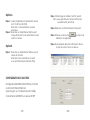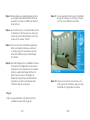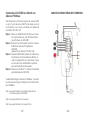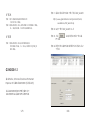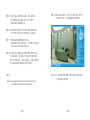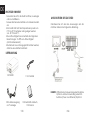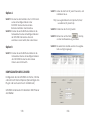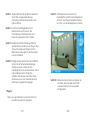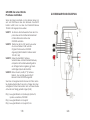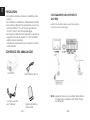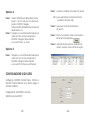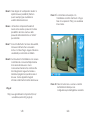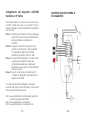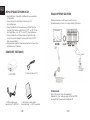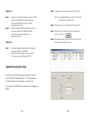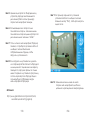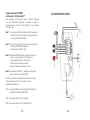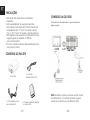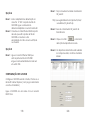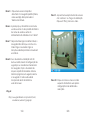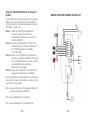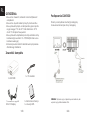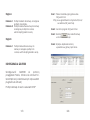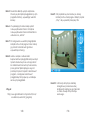Grandstream GXV3500 Guide d'installation
- Taper
- Guide d'installation
La page est en cours de chargement...
La page est en cours de chargement...
La page est en cours de chargement...
La page est en cours de chargement...
La page est en cours de chargement...
La page est en cours de chargement...
La page est en cours de chargement...
La page est en cours de chargement...
La page est en cours de chargement...
La page est en cours de chargement...

~17~ ~18~
FR
PRECAUTIONS
CONTENU DU PACK
1 x 12V Adaptateur
d’alimentation
• Ne pas tenter d’ouvrir, de désassembler, ou de
modier le dispositif
• Ne pas utiliser un adaptateur d’alimentation tiers
• Ne pas exposer cet appareil à des températures en
dehors de la plage des 0°C à 45°C en opération
ou de -20°C à 60°C en stockage
• Ne pas exposer cet appareil à un environnement
avec humidité en dehors de la plage de 10-90% RH
(sans condensation)
• Veuillez convenablement installer la caméra pour
un fonctionnement correct.
1 x GXV3500
1 x Sortie de câble
RCA à l’afchage TV
1 x Guide d’Installation
Rapide, 1 x Licence GPL
12V
CONNEXION DU GXV3500
Reportez-vous à l’illustration ci-dessous en suivant les
instructions sur la page suivante.
NOTE: Choisissez l’option A si vous utilisez l’alimentation,
ou choisissez l’option B si vous utilisez un switch
à port Ethernet pré-alimenté (PoE).

~19~ ~20~
Etape 1: Téléchargez et installez l’outil GS_Search:
http://www.grandstream.com/products/tools/
surveillance/GS_Search.zip
Etape 2: Exécutez l’outil Grandstream GS_Search.
Etape 3: Cliquez sur le bouton pour lancer la
détection des appareils.
Etape 4: Les appareils détectés s’afcheront dans le
champ de sortie comme ci-dessous.
CONFIGURATION DU GXV3500
Congurez le GXV3500 utilisant Firefox, Chrome
ou Microsoft Internet Explorer
(avec plug-in ou connexe Active-X installé)
Connecter le GXV3500 à un serveur DHCP
Option A
Etape 1: Insérez l’adaptateur d’alimentation dans le
port 12V DC du GXV3500.
Branchez l’ autre extrémité à une prise
électrique.
Etape 2: Branchez un câble Ethernet RJ45 au port
réseau. Branchez l’ autre extremité à un hub/
switch ou routeur.
Option B
Etape 1: Branchez un câble Ethernet RJ45 sur le port
réseau du GXV3500.
Branchez l’autre extrémité à un switch
avec port Ethernet pré-alimenté (PoE).

~21~ ~22~
Etape 5: Double-cliquez sur le périphérique détecté.
Le navigateur par défaut (Firefox dans cet
exemple) s’ouvrira pour afcher le WebGUI
de la caméra.
Etape 6: Une fenêtre pop-up vous demandera le nom
d’utilisateur et mot de passe. La valeur par
défaut de nom d’administrateur et mot de
passe sont tous deux “admin”
Etape 7: Une fois connecté à l’interface graphique
Web, le navigateur indique que Active-X
ou vidéo plug-in est nécessaire. Suivez les
instructions afchées pour le télécharger
et l’installer.
Etape 8: Si le téléchargement ou l’installation échoue
à cause de la conguration de sécurité du
navigateur ou de la lenteur de la connexion
internet, veuillez télécharger le chiers à
partir du lien ci-dessous. Enregistrez et
installez le programme puis redémarrez le
navigateur. La vidéo sera intégrée dans
l’interface Web du navigateur.
• Plug-in:
http://www.grandstream.com/products/tools/
surveillance/webcontrl_plugin.zip
Etape 9: Voici un exemple d’écran avec l’installation
réussie de l’Active-X ou du Plug-in. Cliquez
sur “Play” pour afcher le ux vidéo.
Etape 10: Cliquez sur les icônes et les menus sur le
côté gauche de l’interface web pour plus
de détails et conguration avancée.

~23~ ~24~
Veuillez télécharger le Manuel d’Utilisateur, consultez
les documents en ligne et FAQ pour des informations
plus détaillées.
http://www.grandstream.com/index.php/products/
ip-video-surveillance/GXV3500
http://www.grandstream.com/support
http://www.grandstream.com/support/tools
Connecter le GXV3500 en utilisant une
adresse IP Statique
Si la caméra ne reçoit pas de réponse du serveur DHCP
ou qu’il n’y pas de serveur DHCP sur le réseau, au bout
de 3 minutes, vous pouvez y accéder par l’adresse IP
par défaut 192.168.1.168.
Etape 1: Utilisez un câble Ethernet RJ-45 pour connec-
ter le port réseau de votre PC directement
au port réseau du GXV3500.
Etape 2: Exécutez l’outil GS_Search comme ci-dessus.
Il afchera l’adresse IP originale du
GXV3500
(adresse IP par défaut 192.168.1.168).
Etape 3: Saisissez la NOUVELLE adresse IP, Masque du
Sous-Réseau et la passerelle par défaut, sui-
vant la conguration de votre réseau. Veuill-
ez consulter votre administrateur système
pour les informations nécessaires.
Etape 4: Cliquez sur “Modify IP”. L’adresse IP souhaitée
sera appliquée au GXV3500
SAMPLE GXV3500 SCHÉMA DE CONNEXION
La page est en cours de chargement...
La page est en cours de chargement...
La page est en cours de chargement...
La page est en cours de chargement...
La page est en cours de chargement...
La page est en cours de chargement...
La page est en cours de chargement...
La page est en cours de chargement...
La page est en cours de chargement...
La page est en cours de chargement...
La page est en cours de chargement...
La page est en cours de chargement...
La page est en cours de chargement...
La page est en cours de chargement...
La page est en cours de chargement...
La page est en cours de chargement...
La page est en cours de chargement...
La page est en cours de chargement...
La page est en cours de chargement...
La page est en cours de chargement...
La page est en cours de chargement...
La page est en cours de chargement...
La page est en cours de chargement...
La page est en cours de chargement...
-
 1
1
-
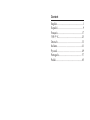 2
2
-
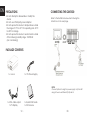 3
3
-
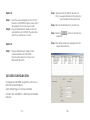 4
4
-
 5
5
-
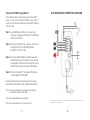 6
6
-
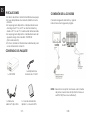 7
7
-
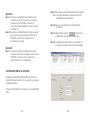 8
8
-
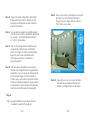 9
9
-
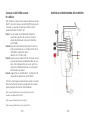 10
10
-
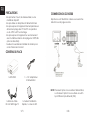 11
11
-
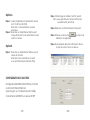 12
12
-
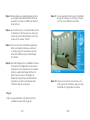 13
13
-
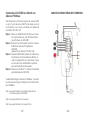 14
14
-
 15
15
-
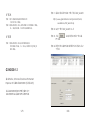 16
16
-
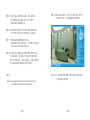 17
17
-
 18
18
-
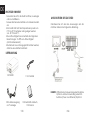 19
19
-
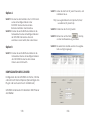 20
20
-
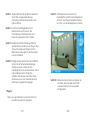 21
21
-
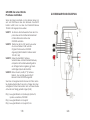 22
22
-
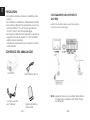 23
23
-
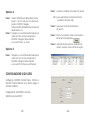 24
24
-
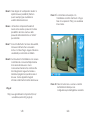 25
25
-
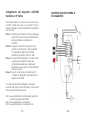 26
26
-
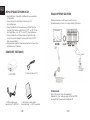 27
27
-
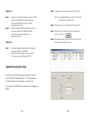 28
28
-
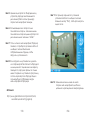 29
29
-
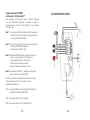 30
30
-
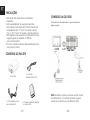 31
31
-
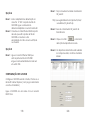 32
32
-
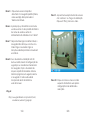 33
33
-
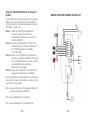 34
34
-
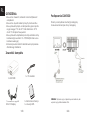 35
35
-
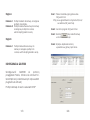 36
36
-
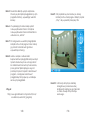 37
37
-
 38
38
Grandstream GXV3500 Guide d'installation
- Taper
- Guide d'installation
dans d''autres langues
- italiano: Grandstream GXV3500 Guida d'installazione
- English: Grandstream GXV3500 Installation guide
- español: Grandstream GXV3500 Guía de instalación
- Deutsch: Grandstream GXV3500 Installationsanleitung
- русский: Grandstream GXV3500 Инструкция по установке
- português: Grandstream GXV3500 Guia de instalação
- polski: Grandstream GXV3500 Instrukcja instalacji
Documents connexes
-
Grandstream GXV3674_HD Guide de démarrage rapide
-
Grandstream GXV3611IR_HD Quick Installation Guide
-
Grandstream GDS3710 Quick Installation Guide
-
Grandstream GDS3705 Quick Installation Guide
-
Grandstream GSC3610 Quick Installation Guide
-
Grandstream GSC3615 Quick Installation Guide
-
Grandstream GSC3610 Guide d'installation
-
Grandstream GDS3710V2 Guide d'installation
Autres documents
-
Grandstream Networks Security Camera GXV3651_FHD Manuel utilisateur
-
Grandstream Networks GXV3504 Manuel utilisateur
-
Grandstream Networks GXV 3611HD Manuel utilisateur
-
Grandstream Networks GXV 3501 Manuel utilisateur
-
Lindy Video over IP Controller Guide d'installation
-
Brickcom WCB-302AP Easy Installation Manual
-
Roca A803104001 Guide d'installation